







 Рейтинг: 4.2/5.0 (1884 проголосовавших)
Рейтинг: 4.2/5.0 (1884 проголосовавших)Категория: Инструкции
Регистрация нового сертификата на Портале госзакупок.
Войдите в личный кабинет под старым сертификатом или по логину и паролю.
Если вы забыли пароль смотрите пояснения в конце документа.
В блоке “Пользователь” нажимаете ссылку “Редактировать”.
В окне “Регистрационные данные пользователя” в правом верхнем углу нажимаете ссылку”Зарегистрировать сертификат ЭЦП”
В открывшемся окне под строкой “Укажите файл с новыми сертификатами” нажмите ссылку “Обзор. ”
В окне “Выбор файла для загрузки” выберите путь к файлу нового сертификата.

Когда путь к файлу нового сертификата выбран нажмите ссылку “Загрузить”.
В открывшемся окне “регистрационные данные пользователя”. если входили по сертификату, то нажмите кнопку зарегистрировать, если входили по паролю, то строке “Пароль” введите пароль и в строке “Подтверждение пароля” повторите пароль еще раз и нажмите кнопку зарегистрировать
При успешной регистрации сертификата выдается сообщение.
Далее можете устанавливать сертификат через Крипто Про в “Личные” и работать на Портале госзакупок.
Востановление пароля на Портале Госзакупок.
Если вы забыли пароль, то вам необходимо в меню входа в “Личный кабинет” нажать ссылку “Забыли пароль”
В открывшемся окне необходимо ввести логин пользователя и ответь на контрольный вопрос “введите результат операции..” и нажмите кнопку “Выслать пароль”.
Если картинка не видна или из-за сбоя результат контрольного вопроса не распознается, для обновления окна нажмите на клавиатуре клавишу ”F5”.
После окончания операции вам на электронную почту, указанную при регистрации пользователя на сайте, будет выслано письмо с временным паролем и ссылкой для входа сайт.
Похожие работы:еще победители получили сертификатына обучение, которые. крупных госзакупокна самом. НАРЕГИСТРАЦИЮ. Общероссийский народный фронт подал в Министерство Юстиции документы нарегистрацию. При этом вся новая информация напортале будет структурирована.
и не реагировать нановые "фантастические" предложения. после публикации заказов напорталегосзакупок и нередко вызывают. болванок» и развозить сертификатына границу, продолжает рассказ. доступу к энергосетям, регистрации имущества, развитию конкуренции.
опор нановые железобетонные конструкции на. на инвестпроекты и, возможно, тарифные заявки напортале. государственные жилищные сертификатына общую сумму. опубликованы на сайте госзакупок Пока самую. с момента государственной регистрации обществ, но не.
от места регистрации и получить. правительства Москвы нановых территориях является. соответственно, в сфере госзакупок и ЖКХ. Для. специально создаваемом для них напортале региональном сегменте. Проверяй. по государственному сертификату. Большое число.
рассказал в интервью порталу «Лаборатория Пенсионной. сертификатына материнский капитал, направили средства на. втянутыми все новые и новые сектора экономики. Сокращения не госзакупок. а расходов на образование и. подать документы для регистрации в Центробанк.
 Приветствую вас, дорогие коллеги! Сегодня третий выпуск из серии статей, посвященных регистрации новой ЭЦП на электронных площадках.
Приветствую вас, дорогие коллеги! Сегодня третий выпуск из серии статей, посвященных регистрации новой ЭЦП на электронных площадках.
В прошлых двух статьях мы подробно рассмотрели, как зарегистрировать новую ЭЦП на площадке «Сбербанк-АСТ» и Единой электронной торговой площадке. Сегодня нам предстоит зарегистрировать ЭЦП на электронной площадке ЭТП ММВБ «Госзакупки».
Как мы и условились с вами ранее, процесс установки криптографической программы и настройки ЭЦП на компьютере мы с вами в данных статьях не рассматриваем.
Важно. В статье все представленные скриншоты кликабельны, чтобы увеличить изображение необходимо по нему кликнуть один раз левой клавишей мышки.
Приступаем к регистрации нашей ЭЦП…
1 Шаг. Заходим на площадку ЭТП ММВБ «Госзакупки»
В том случае если ЭЦП новая и вход в личный кабинет на ЭТП невозможен, необходимо создать новую учетную запись. Для этого на главной странице площадки выбираем вкладку «Поставщикам» и из списка выбираем пункт «Регистрация доверенности».
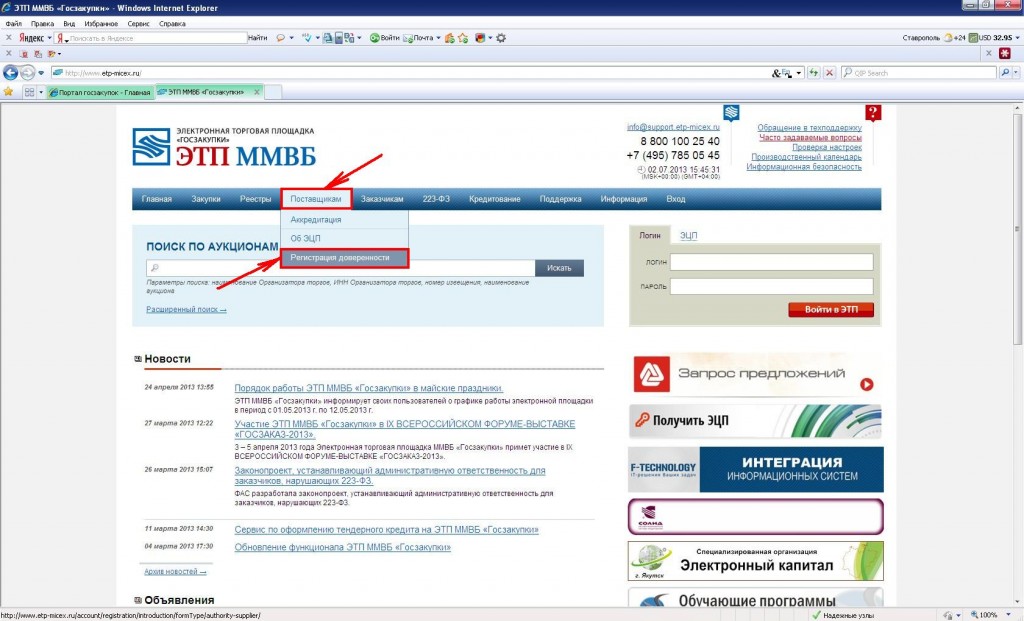
2 Шаг. Заполняем заявку
В появившемся окне вносите сведения о новом пользователе. Выбираете из списка сертификат и нажимаете кнопку «Отправить».
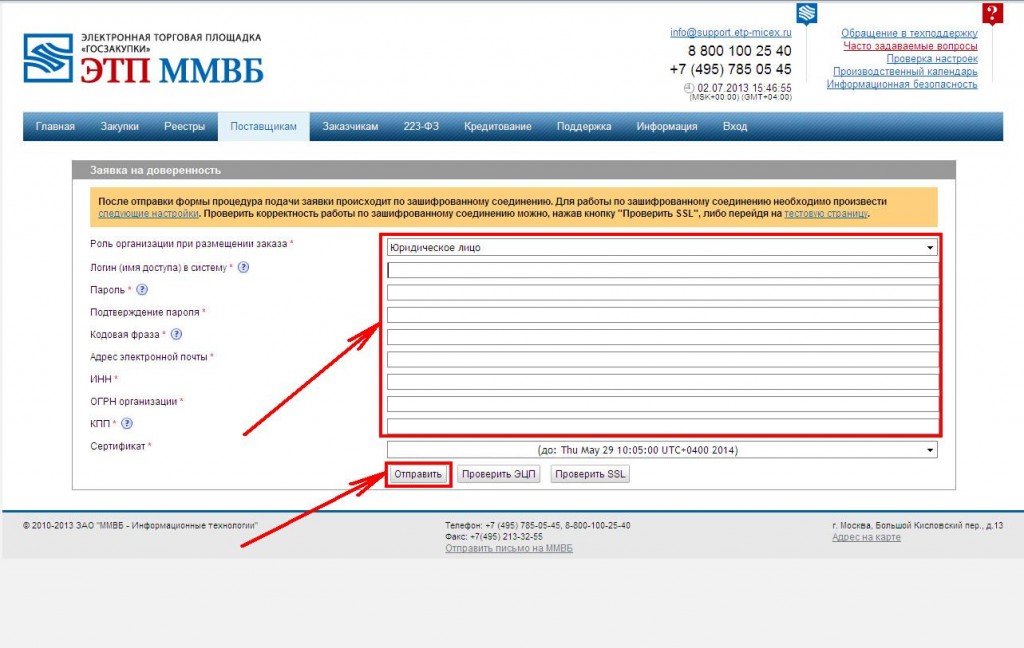
В появившемся модальном окошке вводите Pin-код и нажмите кнопку «Ок».
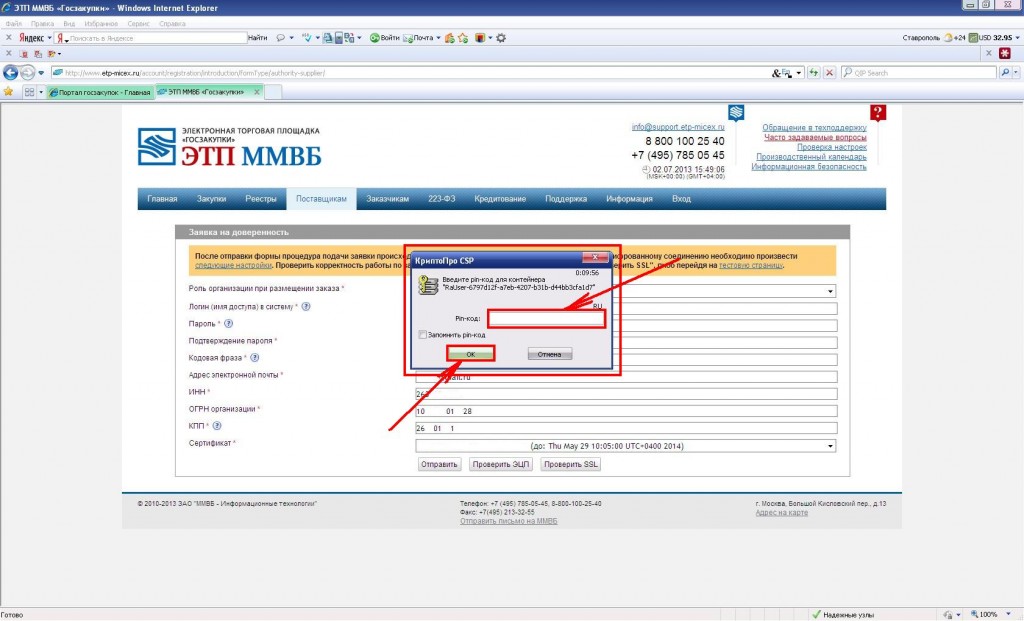
3 Шаг. Заполняем регистрационную форму
После того, как вы выполнили 2 Шаг, перед вами появится регистрационная форма. Часть данных в данной форме заполнится автоматом из сертификата, а вот оставшиеся пустые поля формы вам нужно заполнить самостоятельно.
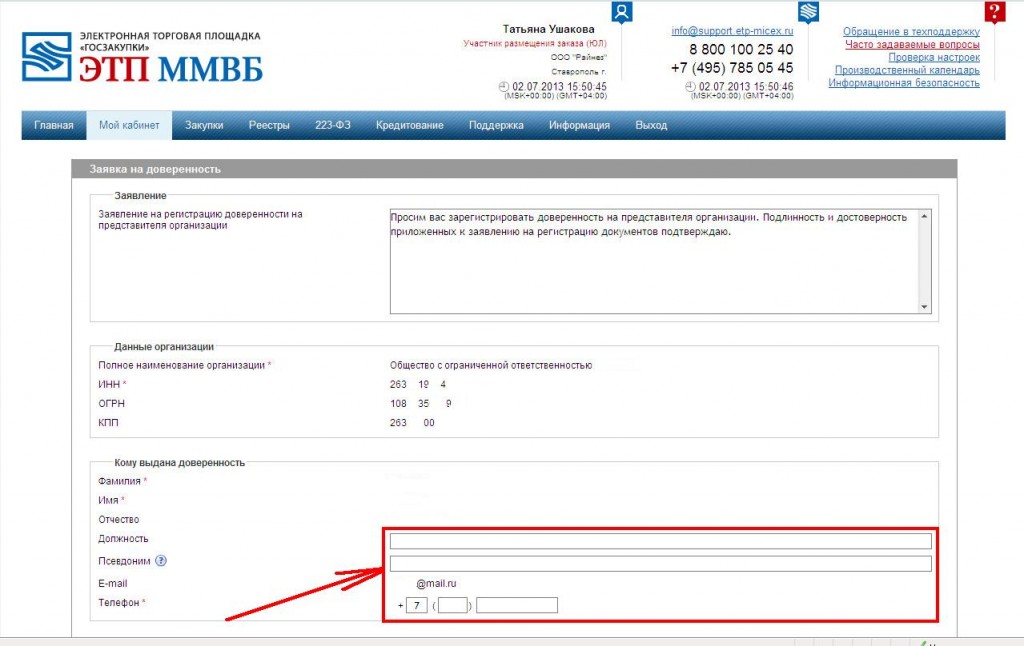
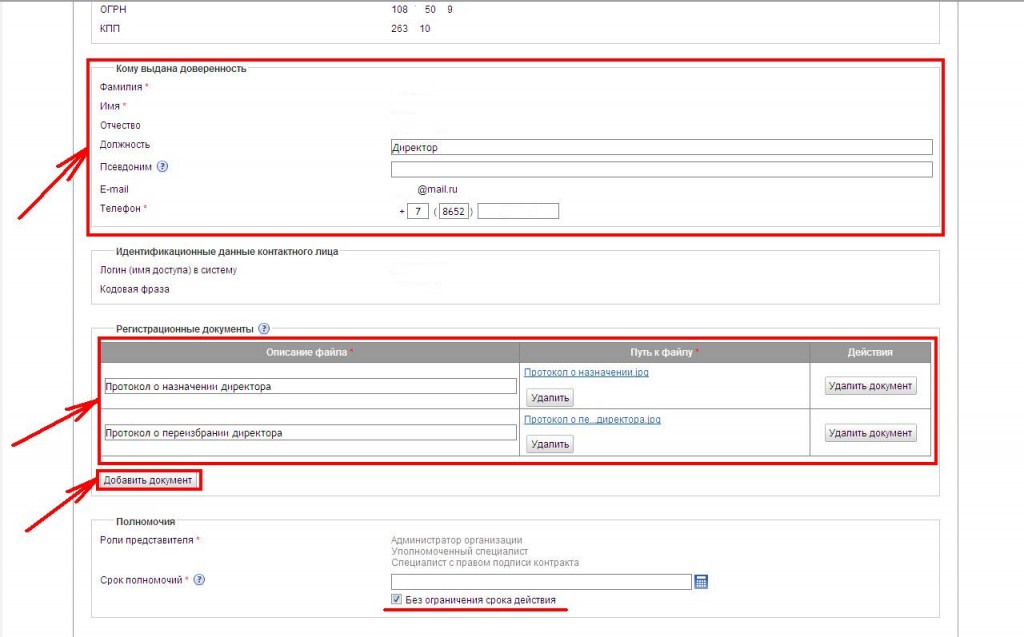
Заполняйте пустые поля, прикрепляйте документы, подтверждающие полномочия лица. Если ЭЦП выдано на руководителя, то это либо решение о назначении, либо протокол об избрании.
Если ЭЦП выдано не на руководителя, то это доверенность на владельца ЭЦП, а также документ, подтверждающий полномочия лица, выдавшего доверенность.
Затем нажимаем кнопку «Подписать и направить».
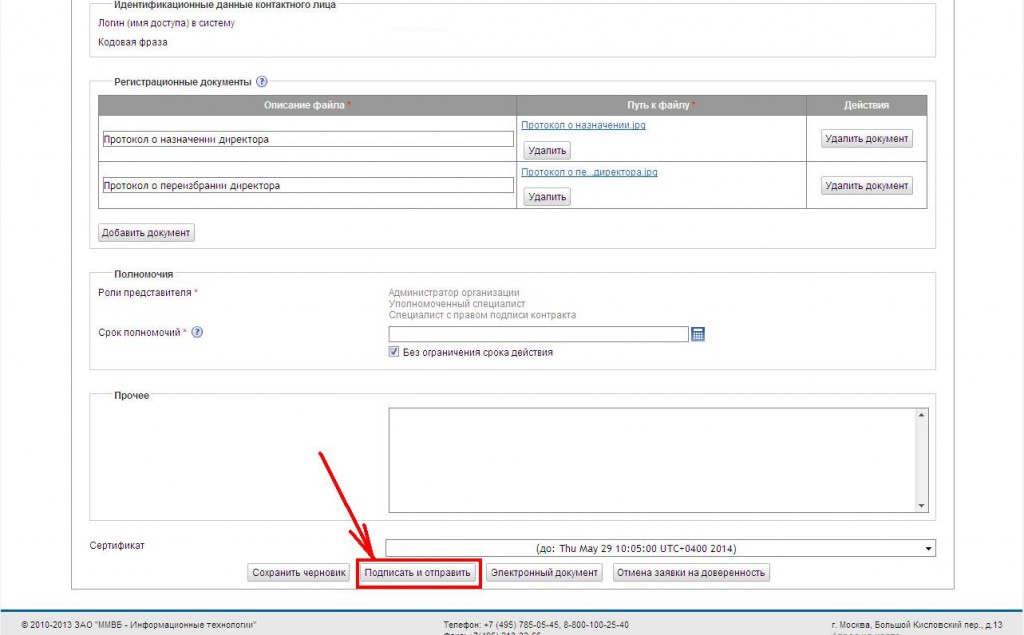
В появившемся окне снова вводите Pin-код и нажимаете «Ок».
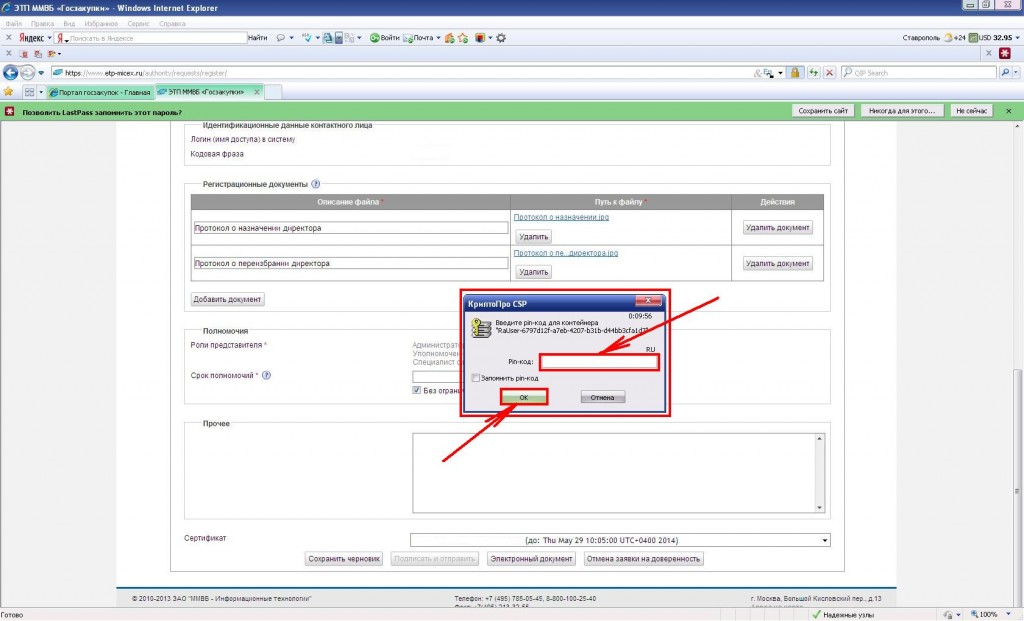
После этого перед вами откроется окно с информацией «… Для подтверждения адреса электронной почты необходимо перейти по ссылке, направленной по указанному электронному адресу…». Будет указан адрес электронной почты, который вы указывали при регистрации.
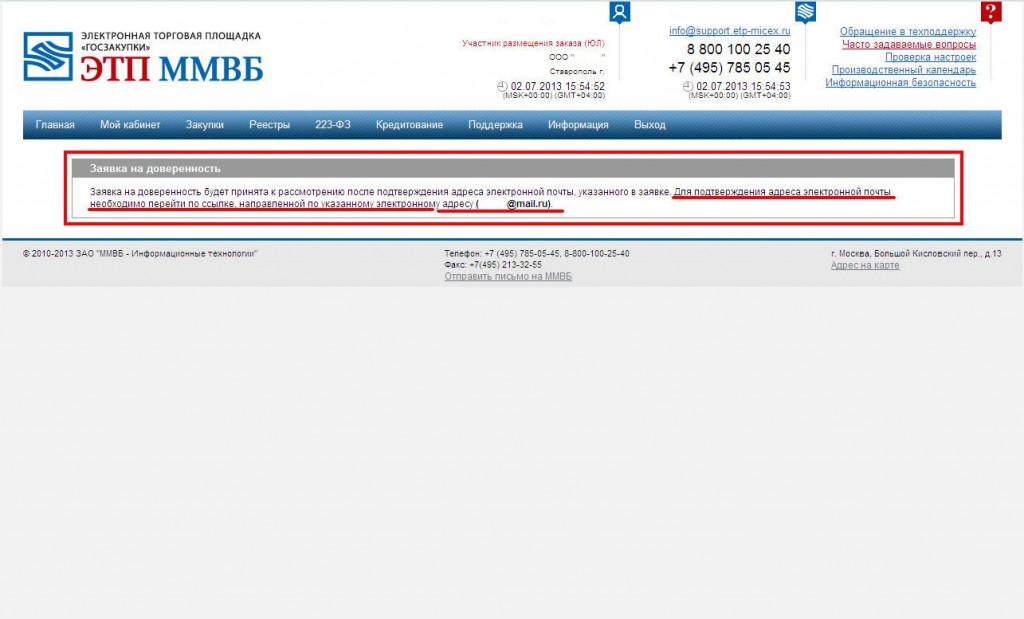
Если введенные данные ФИО в сертификате и данные об организации совпадают с данными, уже зарегистрированными в системе, отобразится сообщение: «В организации существует пользователь с ЭЦП и данными из Вашего сертификата. Если у Вас имеется учетная запись, войдите в личный кабинет и воспользуйтесь сервисом смены ЭЦП для данного случая».
В таком случае необходимо продолжить регистрацию доверенности, нажав кнопку «ОК», либо произвести переход к своей учетной записи (если она уже зарегистрирована в системе), нажав ссылку «войдите» в сообщении.
4 Шаг. Подтверждаем адрес электронной почты
Теперь заходим в ваш электронный почтовый ящик и находим в нем письмо с ссылкой, по которой нужно перейти.
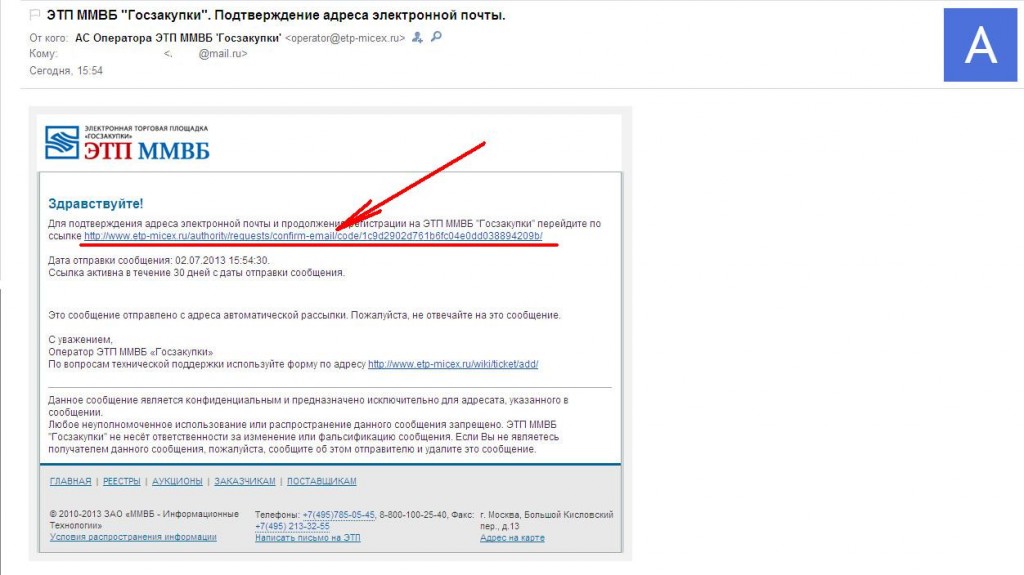 После того, как вы перешли по указанной ссылке, перед вами откроется окно, в котором необходимо указать логин и пароль, которые вы вносили в регистрационную форму, выбрать сертификат и нажать кнопку «Подтвердить и отправить».
После того, как вы перешли по указанной ссылке, перед вами откроется окно, в котором необходимо указать логин и пароль, которые вы вносили в регистрационную форму, выбрать сертификат и нажать кнопку «Подтвердить и отправить».
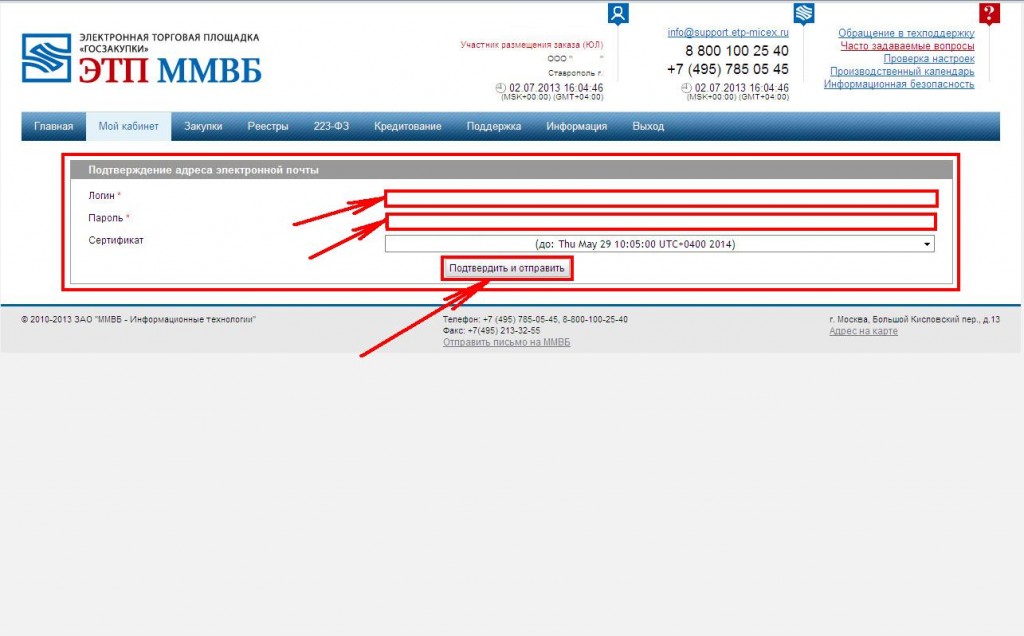
Если вы все сделали правильно, то перед вами появится окошко с информацией «Доверенность зарегистрирована. Вы можете приступить к работе в личном кабинете организации».
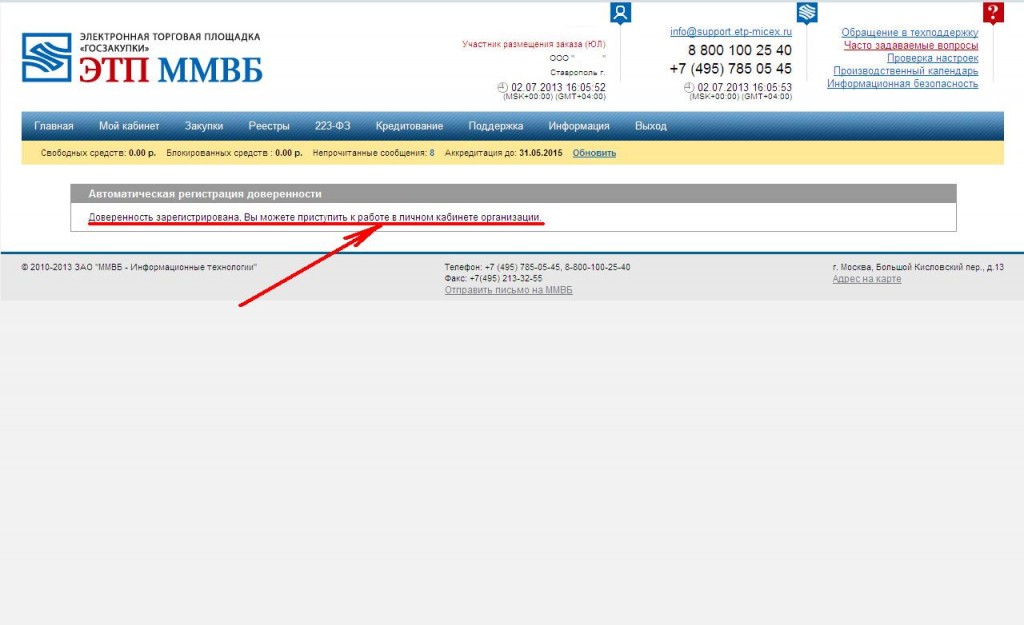
Вот и все! Желаю вам удачной работы и новых побед. До встречи в следующих статьях.
Поделиться с друзьями в соц. сетях: Комментарии Вконтакте: Комментарии Facebook:Веб–портал государственных закупок – государственная информационная система, предоставляющая единую точку доступа к электронным услугам электронных государственных закупок.
Веб–портал государственных закупок обеспечивает следующую функциональность:
• регистрация участников процесса государственных закупок;
• планирование государственных закупок;
• сбор информации о проведенных государственных закупках;
• проведение электронных государственных закупок, в том числе обмен электронными документами между заказчиком и потенциальным поставщиком;
• предоставление информации о планируемых, проводимых и осуществленных государственных закупках посредством веб - портала государственных закупок;
• формирование статистики и отчетности по проведенным государственным закупкам;
• публикация разъяснений и нормативно-справочной информации в сфере государственных закупок;
• представление и публикация сведений, включаемых в реестры государственных закупок.
Задачи, решаемые Системой:
• Снижения бюджетных расходов на приобретение товаров, работ и услуг для государственных нужд;
• Единого порядка формирования и размещения государственного заказа;
• Сокращения затрат на проведение процедур государственных закупок;
• Создания равных условий конкуренции среди поставщиков продукции;
• Быстрого доступа к накопленной информации;
• Значительного сокращения бумажного документооборота;
• Повышения транспарентности и открытости процесса государственных закупок;
• Снижения количества правонарушений в процессе государственных закупок.
ПОЛУЧЕНИЕ СРЕДСТВ АУТЕНТИФИКАЦИИ И ЭЛЕКТРОННОЙ ЦИФРОВОЙ ПОДПИСИ
ОПРЕДЕЛЕНИЯ, используемые в Системе
* ИИН указан в удостоверении личности. На изображении обозначен под номером 1.
Представление заказчиками и организаторами информации по государственным закупкам будет осуществляться в электронной форме посредством веб - портала без использования бумажных процедур. Это потребует применения средств аутентификации и электронной цифровой подписи.
Выдача средств аутентификации и электронной цифровой подписи осуществляется в Центрах регистрации Национального удостоверяющего центра. размещенных при Центрах обслуживания в городах Астана, Алматы, и во всех областных центрах Республики Казахстан.
Для получения ЭЦП необходимо:
Идентификационные данные юридического лица и индивидуальных предпринимателей должны проверяться на основании следующих идентификационных документов:
На основании предоставленного БИН регистратор (офицер безопасности) ЦС осуществляет проверку подлинности данной информации по Государственной базе данных юридических лиц РК.
Подробный список необходимых документов и перечень центров регистрации доступен на сайте Национального удостоверяющего центра
Для прохождения регистрации на веб – портале государственных закупок в модуле "Ценовые предложения" необходимо после получения средств аутентификации и электронной цифровой подписи и установить их на компьютере. Подробная инструкция по установке ЭЦП доступна на сайте Национального удостоверяющего центра ).
РЕГИСТРАЦИЯ ПОЛЬЗОВАТЕЛЯ НА ВЕБ - ПОРТАЛЕ ГОСУДАРСТВЕННЫХ ЗАКУПОК В МОДУЛЕ "ЦЕНОВЫЕ ПРЕДЛОЖЕНИЯ" РЕГИСТРАЦИЯ ПОЛЬЗОВАТЕЛЯВ данном разделе описывается процедура прохождения регистрации на веб – портале государственных закупок в модуле "Ценовые предложения".
По нажатию кнопки "Вход в модуль "Ценовые предложения" Система Вам предложить выбрать сертификат аутентификации пользователя:
Системой автоматически осуществляются последовательные проверки пользовательского сертификата аутентификации.
После успешной аутентификации по сертификату выполняется проверка наличия учетной записи в системе по ИИН пользовательского сертификата.
В случае если учетная запись не найдена, автоматически выполняется запрос регистрационных данных в ИНИС по ИИН сертификата пользователя.
ВНИМАНИЕ! Запрос в ИНИС может занять до 4 минут. Если по истечении срока обработки запроса в ИНИС регистрационная форма пользователя не отобразилась, следует обновить страницу, либо осуществить вход в систему повторно.
Если ИИН из сертификата пользователя не найден в ИНИС, то отобразится форма запроса регистрационных данных по РНН пользователя.
После обработки запроса в ИНИС отобразится регистрационная форма для заполнения данных пользователя:
В регистрационной форме пользователя автоматически отображаются следующие поля:
ВНИМАНИЕ! При регистрации осуществляется сверка сведений пользовательского сертификата с данными из ИНИС.
Поля формы регистрации пользователя «Публичный e-mail», «мобильный телефон», «рабочий телефон», «пароль» с указанием повторного ввода пароля вводятся пользователем вручную.
После заполнения всех данных, принятия соглашения и нажатия кнопки «Регистрация». система выдает сообщение об успешном завершении регистрации пользователя:
Далее, для авторизации пользователя следует нажать кнопку «Вход» и ввести пароль, указанный при регистрации.
После входа на веб – портал государственных закупок в меню будет отображена информация о пользователе.
ВНИМАНИЕ! После регистрации пользователя необходимо подписать СОГЛАШЕНИЕ об использовании веб-портала государственных закупок Пользователем. которое отображается в профиле пользователя.
РЕДАКТИРОВАНИЕ ПРОФИЛЯ ПОЛЬЗОВАТЕЛЯРедактирование профиля пользователя происходит в разделе «Профиль пользователя» меню «Мой кабинет».
По нажатию иконки по РНН пользователя отправляется запрос в ИНИС и сведения пользователя обновляются из ИНИС.
По нажатию иконки открывается страница редактирования данных пользователя.
Проверка адреса электронной почты происходит по нажатию иконки Система выдает сообщение:
На адрес электронной почты приходит письма со ссылкой активации:
После активации адреса электронной почты в профиле пользователя рядом с указанным адресом электронной почты появится уведомление:
Примечание. При редактировании в профиле пользователя проверенного адреса электронной почты на новый адрес статус «Электронная почта проверена» сменится на «Электронная почта не проверена».
РЕГИСТРАЦИЯ УЧАСТНИКА НА ВЕБ - ПОРТАЛЕ ГОСУДАРСТВЕННЫХ ЗАКУПОК В МОДУЛЕ "ЦЕНОВЫЕ ПРЕДЛОЖЕНИЯ" ВВОД ИНФОРМАЦИИ ОБ ОРГАНИЗАЦИИДля того чтобы ввести информацию об организации необходимо после входа на веб – портал государственных закупок пройти по ссылке «Добавить организацию»
1-случай. Регистрация участника по сертификату пользователя, в котором указан БИН организации
При регистрации участника автоматически отправляется запрос в ИНИС по БИН на принадлежность БИН к организации, зарегистрированной в ИНИС.
ВНИМАНИЕ! Запрос в ИНИС может занять до 4 минут. Если по истечению срока обработки запроса в ИНИС, регистрационные данные участника не отобразятся, необходимо обновить страницу либо добавить организацию повторно.
ВНИМАНИЕ! Наименование участника после регистрации на веб-портале государственных закупок будет указано на государственном и на русском языках по данным ИНИС.
2-случай. Регистрация участника по сертификату пользователя, в котором не указан БИН организации
При регистрации участника автоматически отправляется запрос в ИНИС по ИИН на принадлежность ИИН физическому лицу зарегистрированному в ИНИС. Также системой осуществляются проверки наличия регистрации ИП и банковских счетов в ИНИС.
ВНИМАНИЕ! Регистрация участника у которого не указан БИН в сертификате разрешена только роль "Поставщик", физическое лицо.
При добавлении организации после запроса и получения данных из ИНИС поля «Наименование участника на казахском языке» и «Наименование участника на русском языке» на форме регистрации участника должны быть заполнены полученными данными следующим образом:
Если участник не является ИП - наименование участника формируется путем объединения в одну строку данных из полей «Фамилия», « Имя», «Отчество».
ВНИМАНИЕ! Если участника, который зарегистрирован у нас в системе не удовлетворяют какие- либо регистрационные данные, которые были заполнены на основании данных из ИНИС, то участнику следует обратиться в Налоговый комитет по месту регистрации. После обновления регистрационных данных участника в Налоговом комитете, пользователь системы с ролью "Руководитель" в модуле "Ценовые предложения" при входе в профиль участника может обновить эти данные с помощью кнопки «Обновить данные из ИНИC».
Таблица1. Правила формирования полей с наименованием участника в АИИС ЭГЗ.
Наименование поля в профиле участника АИИС ЭГЗ
1)«Наименование ИП на казахском», при наличии данных в поле «Наименование ИП на казахском»
2) ИП ФИО, при отсутствии данных в поле «Наименование ИП на казахском»
ВНИМАНИЕ! После прохождения регистрации участника необходимо подписать СОГЛАШЕНИЕ об использовании веб-портала государственных закупок Участником. которое отображается в профиле пользователя.
РЕДАКТИРОВАНИЕ ПРОФИЛЯ УЧАСТНИКАДля редактирования данных об организации пользователю следует пройти в меню «Профиль участника» раздела «Мой кабинет».
Внимание! Редактировать данные об организации может только пользователь с ролью "Руководитель".
При переходе в меню «Профиль участника» в разделе «Мой кабинет» слева находятся следующие пункты меню:
Содержит данные об организации, внесенные из системы ИНИС при регистрации субъекта
Содержит сведения об атрибутах организации.
Сведения выбираются из выпадающего списка:
Сведения, выбирающиеся путем отметки пункта, соответствующего атрибуту организации:
Содержит сведения о сотрудниках организации, зарегистрированных на веб-портале.
Руководитель в разделе «Сотрудники» назначает роли (рабочие места) - по нажатию активной ссылки на ФИО сотрудника открывается страница выбора ролей.
Содержатся данные о сотруднике, который зарегистрировал организацию
Активирует банковские реквизиты. При подаче заявки поставщика банковские реквизиты, установленные по умолчанию, отражаются в ценовом предложении поставщика
ВЫБОР ОРГАНИЗАТОРА В ЛИЧНОМ КАБИНЕТЕДля выбора организатора следует зайти в раздел «Мой кабинет» - «Профиль участника» - «Мои организаторы»:
Нажать кнопку «Добавить организацию» и по поиску с использованием фильтра по наименованию/РНН/БИН найти организацию и сохранить данные:
После сохранения, строка запроса организатора отражается со статусом «Ожидание ответа»:
Для подтверждения запроса организатора зайдите в раздел "Мой кабинет"- "Профиль участника"- "Мои заказчики":
Строка запроса организатора отражается со статусом «Ожидание ответа». Для подтверждения запроса следует выделить строку и нажать кнопку «Утвердить заказчика»:
После утверждения статус поменяется на «Утвержден»:
По нажатию кнопки «Отклонить заказчика» происходит отказ от выбранного заказчика:
По нажатию кнопки «Удалить заказчика» происходит исключение заказчика:
важные программы, настройки, windows 7. Налоговый комитет Министерства финансов Республики. Форум редакции журнала «Главбух». Здесь можно задать вопросы о журнале, обсудить с. Вопрос: Где можно посмотреть заказы, опубликованные до 1. 2011 года? По какой ссылке доступен. Подскажите пожалуйста как быть. Поменяли сертификаты в связи с окончанием срока действия. 12 авг 2010. Настоящий документ представляет собой руководство пользователя
программного обеспечения Общероссийского официального. Документ; Регламент работы Электронной торговой площадки ММВБ (от 27. 2013) (Скачать pdf f )Внимание! Минэкономразвития России и Федеральное казначейство информируют. 30 ноя 2010. Как провести госзакупки. Инструкция к применению.
Забить в план госзакупок на следующий год все, что придет в. Ассоциация Электронных Торговых Площадок – это объединение электронных торгово. Руководство пользователя по работе на электронной торговой площадке
ЭТП ММВБ. «Госзакупки» и Официальном общероссийском сайте. 14 ноя 2012. РУКОВОДСТВО ПОЛЬЗОВАТЕЛЯ ЭТП ММВБ «ГОСЗАКУПКИ». Руководство
пользователя Участника размещения заказа. © 2012 ЗАО. Федеральный закон от 6 апреля 2011г. N63-ФЗ Об электронной подписи (
Скачать RTF ). РУКОВОДСТВО ПОЛЬЗОВАТЕЛЯ ЭТП ММВБ "ГОСЗАКУПКИ"t;. Официальный сайт Российской Федерации в сети Интернет для размещения информации о. Электронная площадка ЗАО Сбербанк — АСТ. Уважаемые пользователи Универсальной торговой. Содержание: Главная страница. Госзакупки области (открытые данные) Областные заказчиккиГОСЗАКАЗ — Государственный заказ. Портал поддержки участия малого бизнеса в госзаказе. Скачать инструкцию пользователя в
PDF. закупок в рамках закона No 223 — ФЗ Источник: Институт госзакупокк. Вы не авторизованы на форуме. Введите имя пользователя и пароль и попробуйте ещё разз. Организационный комитет xxi Олимпийских зимних игр и xi Паралимпийских зимних игр 2014 года в. Инструкция по регистрации и настройке программного обеспечения для сайта закупки гов рру ЗАКУПКИ ПО 223-ФЗ! Подробнее об акции (откроется в новом окне) >> Подать заявку на. В разделе эцп вы сможете отправить заявку на получение ЭЦП, узнать назначение сертификата. Главная 1С:Государственные и муниципальные закупки 8. Программный продукт «1С. Руководство пользователя Официального сайта.
Подсистема ведения реестра контрактов. Разъяснения по процедуре. Приморский центр госзаказа: Госзаказ. Размещение заказа для государственных и. Iiko — автоматизация ресторанов. Как подготовить алкогольную декларацию: скачатть
После получения и успешной установки сертификата на ваш компьютер, вам необходимо зарегистрироваться в качестве пользователя и зарегистрировать свою организацию в качестве участника веб-портала государственных закупок с ролью заказчика, организатора или поставщика. Вы можете ознакомиться с инструкцией по регистрации на веб-портале ГЗ РК.
Так же для дальнейшей работы вам необходимо войти в систему http://goszakup.gov.kz под сертификатом и принять участие в элетронных государственных закупках. С инструкциями по работе каждой роли, а так же отчетности и др. Вы можете ознакомиться здесь:
Заказчикам необходимо «залить» план государственных закупок (ГЗ) на веб-портал. Как это сделать? У вас уже есть утвержденный вашим уполномоченным органом план ГЗ. Веб-портал предлагает утвержденный Министерством финансов Республики Казахстан шаблон ГЗ, который вы можете заполнить и «залить». Ознакомьтесь с инструкцией по заполнению шаблона и «заливке» его на веб-портал государственных закупок Республики Казахстан .
Для участия в государственных закупках осуществляемых бумажными способами поставщикам не требуется регистрироваться на веб-портале. Подача заявок и ценовых предложений поставщиков для таких закупок осуществляется в бумажном виде.
По вопросам получения и установки электронных сертификатов аутентификации и ЭЦП консультирует Национальный удостоверяющий центр (НУЦ) - по телефону: 8 800 080 7777, адрес электронной почты support@pki.gov.kz. Веб-сайт НУЦ
Если у вас возникли технические вопросы по работе на веб-портале, Вы можете ознакомиться с часто задаваемыми вопросами. Техническая поддержка пользователей портала осуществляется (по будням с 09:00 до 19:00): на форуме. по электронной почте: support@ecc.kz и телефону: 8 (7172) 70 50 50. Так же ТОО "Центр электронной коммерции" проводят обучение по работе на веб-портале государственных закупок РК.
ТОО «Блог-платформа Your Vision»Здесь обсуждается работа и проблемы других программ, которые могут быть связаны с налоговыми программами. бухгалтерским ПО и т.д.
shurik_kz » 09 дек 2009, 01:03
Веб-портал государственных закупок - государственная информационная система, предоставляющая единую точку доступа к электронным услугам электронных государственных закупок.
Веб-портал государственных закупок обеспечивает следующую функциональность:
* регистрация участников процесса государственных закупок;
* планирование государственных закупок;
* сбор информации о проведенных государственных закупках;
* проведение электронных государственных закупок, в том числе обмен электронными документами между заказчиком и потенциальным поставщиком;
* предоставление информации о планируемых, проводимых и осуществленных государственных закупках посредством веб - портала государственных закупок;
* формирование статистики и отчетности по проведенным государственным закупкам;
* публикация разъяснений и нормативно-справочной информации в сфере государственных закупок;
* представление и публикация сведений, включаемых в реестры государственных закупок.
Задачи, решаемые системой:
* Снижение бюджетных расходов на приобретение товаров, работ и услуг для государственных нужд;
* Единый порядок формирования и размещения государственного заказа;
* Сокращения затрат на проведение процедур государственных закупок;
* Создание равных условий конкуренции среди поставщиков продукции;
* Быстрый доступ к накопленной информации;
* Значительного сокращения бумажного документооборота;
* Повышение транспарентности и открытости процесса государственных закупок;
* Снижение количества правонарушений в процессе государственных закупок.
В этой теме обсуждаем проблемы и вопросы, связанные с порталом Госзакупок.
Закон о госзакупках:
Все темы по участию в госзакупках на нашем форуме вы найдете здесь: все темы по госзакупкам, тендерам и ценовым предложениям
У вас нет доступа для скачивания и просмотра вложений, документации, файлов, изображений в этом сообщении. Доступ для зарегистрированных пользователей. Вы можете бесплатно зарегистрироваться на нашем сайте. Если Вы зарегистрированы, то Вам необходимо нажать опцию "Вход" в вверху страницы (там же находится ссылка на страницу регистрации)
Последний раз редактировалось shurik_kz 21 дек 2012, 01:28, всего редактировалось 6 раз(а).
Irisha66 » 09 дек 2009, 08:30
Уже два месяца работаем по электронным закупкам. Нарабатываем опыт. С одной стороны все очень упростилось(сидишь на стуле. нажимаешь кнопку и все - заявка подана), потом на мыло приходит сообщение, что Вас зарегистрировали, и в оговоренный срок так же приходит уведомление о решении. С одной стороны все легко и просто, но у нас уже столкнулись с проблемой, что заказчик находится в Петропавловске, а поставщик из Шымкента и это на поставку продуктов питания. Вот и возникает вопрос, а повезет ли поставщик из Шимкента товар на сумму 100 000 тг( если учесть, что у него наименьшая цена, в которую входит доставка, то о качестве товаров остается только догадываться. )
Но там же можно смотреть по регионам, смотрите по своему региону и не попадете впросак, или вы во всех подряд конкурсах учавствуете?
Мне вот лично интересно, заявку мы подаем в электронном виде, а вот договор едем подписывать в бумажном виде. Почему мы договор не можем подписать так же в электронном виде, ведь у нас есть ЭЦП, или для договора она не действительна. А кто на самом деле хочет поставлять товар или услуги в другой город?
Irisha66 » 09 дек 2009, 17:12
Я не про себя писала( у меня, слава богу, мозги есть), а про то, что сейчас будет очень много казусных ситуаций. И что самое главное что в приоретере - это цена (не качество). Я, понимаю, что это со временем обкатается, как и все программы, но для начала наберем шишек себе на голову. А кстати есть же электронная подпись и ей визируются вордовские документы, может со временем и это введут. Поживет-увидим.
Произведено соединение веб-сайта портала государственных закупок и электронных налоговых систем НК МФ РК. Также полностью обновлен сам портал госзакупок.
Теперь с сервера ИНИС Налогового Комитета портал получает и контролирует РНН, ИИН/БИН, Ф.И.О Индивидуальных предпринимателей / названия организаций, контактные данные и т.д.
В некоторых случаях может потребоваться перевыпуск сертификатов выданных в ЦОН. Также для нормальной работы в веб-портале необходимо, чтобы в регистрационных данных в ИНИС РК у Вас были корректные данные. В случае если данные в регистрационной карточке отличаются от фактических Вам необходимо обратиться в соответствующий уполномоченный орган - в зависимости от того, что необходимо изменить это может быть Налоговое управление, Статуправление, ЦОН и т.д.
К сожалению, новая версия портала имеет ряд недоработок и проблем.
Пожалуйста! Объясните для тех, кто в танке - как работать на портале госзакупок.
ЭЦП получили, входим на портал - у вас нет ни одной организации: что это значит? Нужно добавить свою организацию?